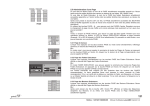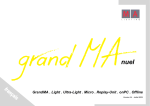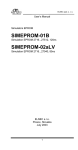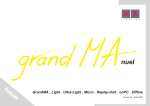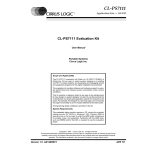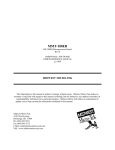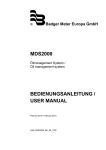Download mds 2000 manuel de service et d`installation
Transcript
Badger Meter Europa GmbH
MDS 2000
Système de gestion de lubrifiants
MANUEL DE SERVICE
ET D`INSTALLATION
Octobre 2008
LMS_MDS2000_MA_03_0810
Table des matières
1. Procédure d’Installation ......................................................................................... 1 Niveau 1: Maximum 8 enrouleurs sans PC .......................................................... 1 Niveau 2: Maximum 64 enrouleurs sans PC ....................................................... 1 Niveau 3: Maximum 64 enrouleurs avec PC ....................................................... 1 1.1 Structure logique du réseau MDS ..................................................................... 1 1.2 Fonctionnement du réseau ................................................................................ 2 1.3 Niveau 1: Installation avec 1 I/O et maximum 8 claviers ................................... 2 1.4 Niveau 2: Installation avec plusieurs I/O et maximum 8 claviers....................... 3 Procédure de changement d’adresse (ID) des unités I/O : ........................................... 3 Modification des paramètres après installation : ........................................................... 3 1.5 Niveau 3: Installation avec PC, plusieurs I/O et maximum 64 claviers.............. 4 2. Menus software ....................................................................................................... 5 2.1 Menu mécanicien .............................................................................................. 5 2.2 Menu Superviseur ............................................................................................. 6 2.3 Menu configuration .......................................................................................... 10 2.4 Menu INSTALLATION ..................................................................................... 13 3. Câblage .................................................................................................................. 19 3.1 Le réseau ........................................................................................................ 19 3.2 L’alimentation .................................................................................................. 20 3.3 Les solénoïdes ................................................................................................ 20 3.4 Les émetteurs d’impulsions ............................................................................. 21 3.5 Le câble d’imprimante ..................................................................................... 21 4. Interface pc ............................................................................................................ 22 4.1 Introduction ...................................................................................................... 22 4.2 Au sujet de l’interface PC ................................................................................ 22 4.3 Installation de l’interface PC ............................................................................ 22 4.4 Utilisation du logiciel ........................................................................................ 25 4.5 Possibilité d’exporter des fichiers .................................................................... 26 5. Detection de pannes ............................................................................................. 28 5.1 Problèmes de communications ....................................................................... 28 5.2 Problèmes d’afficheurs .................................................................................... 29 5.3 Problèmes de solénoïdes ................................................................................ 29 5.4 Problèmes d’émetteurs d’impulsions ............................................................... 29 5.5 Explication des codes sur les rapports ............................................................ 30 5.6 Procédure de changement de batterie ............................................................ 30 5.7 Explication des codes sur les rapports ............................................................ 30 5.8 Procédure de changement de batterie ............................................................ 31 6. Annexe ................................................................................................................... 32 6.1 Annexe 1 - Légende ........................................................................................ 32 6.2 Annexe 2 - Exemple d'installation simple ........................................................ 33 6.3 Annexe 3 - Connexions imprimante et réseau ................................................ 34 6.4 Annexe 4 - Connexion carte PC externe ......................................................... 35 6.5 Annexe 5 - Connexions du clavier .................................................................. 36 6.6 Annexe 6 - Changement de l'adresse de l'afficheur ........................................ 37 6.7 Annexe 7 - Connexion des solénoïdes ............................................................ 38 6.8 Annexe 8 - Connexion des émetteurs d'impulsions simples ........................... 39 6.9 Annexe 9 - Connexion des électrovannes ....................................................... 40 6.10 Annexe 10 - Connecteurs carte I/O ................................................................. 41 6.11 Annexe 11 - Codes linguistiques du MDS 2000 .............................................. 42 6.12 Annexe 12 – Codes d'accès ............................................................................ 43 LMS_MDS2000_MA_03_0810
Procédure d’installation
7. Déclaration du fabricant ....................................................................................... 44 8. Garantie .................................................................................................................. 45 9. Certificat DIN ISO .................................................................................................. 45 LMS_MDS2000_MA_03_0810
Procédure d’installation
1/45
1. Procédure d’Installation
Le MDS 2000 est un système en réseau que l’on peut dissocier en 3 niveaux:
Niveau 1: Maximum 8 enrouleurs sans PC
-
1 unité de contrôle I/O gérant jusqu’à 8 électrovannes et enregistrant les impulsions
de maximum 8 émetteurs d’impulsions (1 par électrovanne).
Claviers alphanumériques de prises de données (maximum 8).
Afficheurs à distance pour une visualisation aisée de débits (1 par poste de travail,
maximum 8).
Niveau 2: Maximum 64 enrouleurs sans PC
-
-
Unités de contrôle I/O (maximum 8) gérant jusqu’à 64 électrovannes (8 par I/O) et
enregistrant les impulsions de maximum 64 émetteurs d’impulsion (1 par
électrovanne).
Claviers alphanumériques de prises de données (maximum 8).
Afficheurs à distance pour une visualisation aisée des débits (1 par poste de travail,
maximum 8).
Niveau 3: Maximum 64 enrouleurs avec PC
Une interface est disponible en option offrant l’accès à un PC via le Can Bus. Un logiciel
de gestion a été développé pour une utilisation encore plus conviviale du système à
partir du PC.
Un ordinateur type PC
- Unités de contrôle I/O (maximum 8) gérant jusqu’à 64 électrovannes (8 par I/O) et
enregistrant les impulsions de maximum 64 émetteurs d’impulsions (1 par
électrovanne).
- Claviers alphanumériques de prises de données (maximum 64).
- Afficheurs à distance pour une visualisation aisée des débits (1 par poste de travail,
maximum 8).
1.1 Structure logique du réseau MDS
Le tableau ci-après indique les adresses (ID) des unités I/O, des claviers, des
enrouleurs et des émetteurs d’impulsions correspondantes.
N° I/O
Unit
0
1
2
3
4
5
6
7
N° Clavier
N° Enrouleurs
N° Emet. d’impulsions
0-1-2-3-4-5-6-7
8-9-10-11-12-13-14-15
16-17-18-19-20-21-22-23
24-25-26-27-28-29-30-31
32-33-34-35-36-37-38-39
40-41-42-43-44-45-46-47
18-19-50-51-52-53-54-55
56-57-58-59-60-61-62-63
1-2-3-4-5-6-7-8
9-10-11-12-13-14-15-16
17-18-19-20-21-22-23-24
25-26-27-28-29-30-31-32
33-34-35-36–37-38-39-40
41-42-43-44-45-46-47-48
49-50-51-52-53-54-55-56
57-58-59-60-61-62-63-64
1-2-3-4-5-6-7-8
9-10-11-12-13-14-15-16
17-18-19-20-21-22-23-24
25-26-27-28-29-30-31-32
33-34-35-36–37-38-39-40
41-42-43-44-45-46-47-48
49-50-51-52-53-54-55-56
57-58-59-60-61-62-63-64
L’unité I/O n°0 dialoguera avec les claviers # 0 à 7, contrôlera les enrouleurs # 1 à 8 sur
base des données des émetteurs d’impulsions # 1 à 8.
LMS_MDS2000_MA_03_0810
Procédure d’installation
2/45
L’unité I/O n° 1 dialoguera avec les claviers # 8 à 15, contrôlera les enrouleurs # 9 à 16
sur base des données des émetteurs d’impulsions # 9 à 16.
… continuer dans la même logique pour les I/O suivantes.
1.2 Fonctionnement du réseau
La partie principale du logiciel est mémorisée dans le boîtier I/O. Le clavier est l’interface
entre les boîtiers I/O et l’opérateur.
Dans une installation avec plusieurs I/O, il y a toujours une I/O qui est l’I/O centrale. Le
logiciel reconnaît l’I/O n°0 centrale. Cette I/O centrale stockera toutes les transactions et
fera le relais entre les claviers et les autres I/O. Ces dernières contrôleront les
électrovannes et les émetteurs d’impulsions mais ne stockeront aucune transaction.
Elles recevront toujours leurs instructions de l’ I/O principale. Tous les claviers
dialogueront uniquement avec l’ I/O n°0, c’est pourquoi les adresses des claviers doivent
être comprises entre 0 et 7 (voir procédure ci-après pour le changement d’adresse des
claviers).
1.3 Niveau 1: Installation avec 1 I/O et maximum 8 claviers
-
Toutes les unités I/O sont livrées avec l’adresse 0. Aucune modification ne doit donc
y être apportée.
Tous les claviers sont livrés standard avec l’adresse ID = 1, or une adresse
différente doit être donnée à chaque clavier.
Tous les afficheurs sont livrés avec l’adresse 0, or chaque afficheur doit posséder
une adresse différente.
Procédure de changement d’adresse (ID) du clavier :
La procédure de changement d’adresse doit être faite à partir de chaque clavier.
Lorsque le système est mis sous tension, tous les claviers afficheront :
VERSION
I.D. :X
nr #.##
Date Version
(X étant l’adresse du clavier)
1. Retirer le connecteur du clavier ou couper l’alimentation.
2. Presser la touche "Espace" sur le clavier et la maintenir appuyée.
3. Replacer le connecteur ou remettre l’alimentation.
4. Relâcher la touche "Espace": l’écran affichera : ID ?
5. Entrer l’adresse du clavier ID n° (0 à 7).
6. Presser la touche "Entrée".
Exécuter la même procédure pour chaque clavier avec un numéro d’ID différent.
Sur chaque clavier, il faut configurer l’adresse des différentes imprimantes pour les
tickets A & B.
Lorsque tous les claviers seront correctement configurés, ils vont tous afficher: "nr de
code".
Procédure de changement d’adresse (ID) du clavier :
1.
2.
3.
4.
Retirer le connecteur de l’afficheur ou couper l’alimentation.
Modifier l’adresse comme montré sur le schéma en annexe 6.
Replacer le connecteur ou remettre l’alimentation.
La bonne désignation des afficheurs peut être vérifiée via le logiciel par les tests C.
LMS_MDS2000_MA_03_0810
Procédure d’installation
3/45
1.4 Niveau 2: Installation avec plusieurs I/O et maximum 8 claviers
-
Toutes les unités I/O sont livrées avec l’adresse 0.
Une adresse (ID) différente doit être donnée à chaque différente I/O.
-
En ce qui concerne les adresses (ID) des claviers et leur changement, référez-vous
à "Procédure de changement d’adresse (ID) du clavier".
Sur chaque clavier, il faut configurer l’adresse des différentes imprimantes pour les
tickets A & B.
-
En ce qui concerne les adresses des afficheurs et leur changement, référez-vous à
"Procédure de changement d’adresse des afficheurs".
Procédure de changement d’adresse (ID) des unités I/O :
1. Retirer les connecteurs d’alimentation de toutes les I/O.
2. Replacer le connecteur de l’I/O dont le numéro sera le plus élevé. Par exemple si
vous avez 3 I/O dans le garage, replacer le connecteur de l’I/O correspondant
aux enrouleurs 17 à 24.
3. A partir du clavier le plus proche, entrer dans les menus Configuration et
Installation pour programmer les paramètres minimums décrits ci-dessous.
4. Afficher la sélection "Changer ID I/O".
5. Encoder l’adresse n°2 (enrouleurs # 17 à 24).
6. Sortir de la procédure de configuration (retourner à Code).
7. Retirer le connecteur d’alimentation de l’I/O.
8. Effectuer la même procédure pour l’I/O n°1 (enrouleurs #9 à 16).
9. Effectuer la même procédure pour l’I/O n°0 (enrouleurs # 1 à 8).
Ci-après sont repris les paramètres minimums qui doivent être programmés
correctement dans chaque I/O afin de configurer la partie du programme nécessaire au
contrôle des opérations de débit. Vous référer à votre manuel de configuration de
d’installation :
-
Impulsion/litre
Temps initial
Temps d’inactivité
Simultané / Non-simultané
Type d’impulseur
Toutes ces données doivent être les mêmes dans chaque I/O.
Le numéro d’ID est stocké dans une mémoire permanente de l’I/O qui est lue à chaque
fois que le système est mis sous tension. Ceci explique pourquoi il est nécessaire de
couper et de remettre l’alimentation de l’I/O lorsque vous effectuez un changement
d’adresse.
Modification des paramètres après installation :
Si un ou plusieurs paramètres minimum doit être modifié dans un système avec
plusieurs I/O, il vous sera nécessaire de modifier le numéro d’un clavier afin de
dialoguer avec l’I/O respective. Vous trouverez ci-après un exemple pour modifier un
des paramètres dans l’I/O n°2.
LMS_MDS2000_MA_03_0810
Procédure d’installation
4/45
Changer l’adresse de l’un des claviers (voir "Procédure de changement d’adresse (ID)
du clavier") en lui donnant l’adresse ID n°16 compatible avec l’ID de l’I/O n°2.
1. Entrer dans les menus configuration et installation pour modifier le ou les paramètres
minimums à modifier.
2. Sortir de la procédure de configuration (retourner à code).
3. Réencoder l’adresse ID originale du clavier que vous avez modifié.
1.5 Niveau 3: Installation avec PC, plusieurs I/O et maximum 64 claviers
Avec l’utilisation d’un PC, il vous est toujours imposé de :
-
Donner à chaque I/O une adresse (ID) différente : voir "Procédure de changement
d’adresse (ID) des unités I/O".
-
Donner à chaque clavier une adresse (ID) différente : voir "Procédure de
changement d’adresse (ID) des claviers".
-
Donner à chaque afficheur une adresse (ID) différente : voir "Procédure de
changement d’adresse (ID) des afficheurs".
Toutes les autres informations seront données au départ du PC grâce au logiciel de
gestion spécialement développé à cet effet.
Voir chapitre 4 Interface PC.
LMS_MDS2000_MA_03_0810
Menus software
2.
5/45
Menus software
2.1 Menu mécanicien
Le menu mécanicien est accessible de tous les claviers. Seul le code personnel de
l’utilisateur donne accès à ce menu.
N° de code
****
Bonjour
(Nom Mécanicien)
N° d’O/R
---------------Introduire le numéro de la feuille de travail ;
Appuyer sur la touche "Entrée".
Immatriculation
_- - - - - - - - - - - - - - - Introduire le numéro d’immatriculation du véhicule (Alphanumérique) ;
Appuyer sur la touche "Entrée".
Kilométrage
_- - - - - - - - - - - - - - - Introduire le kilométrage du véhicule.
Appuyer sur la touche "Entrée".
N° d’enrouleur
-0
Introduire le numéro de l’enrouleur correspondant à votre demande.
Appuyer sur la touche "Entrée".
Produit
(Nom du Produit)
LMS_MDS2000_MA_03_0810
Menus software
6/45
Le système vous confirme le nom du produit que vous avez sélectionné.
Appuyer sur la touche "Entrée".
Quantité
6.7
Taper la quantité désirée.
Appuyer sur la touche "Entrée".
Servez-vous
2.2 Menu Superviseur
Le menu superviseur est accessible de tous les claviers. Seul le code superviseur donne
accès à ce menu.
N° de Code
9999
Le code superviseur donne accès au menu superviseur.
Bonjour
Superviseur
Menu Superviseur
Start / Stop
Le MDS2000 est équipé d’une procédure d’arrêt d’urgence. De chaque clavier, pressez
4 fois la touche "." et il ne sera plus possible d’utiliser le système. Si une électrovanne
(normalement fermée) est installée sur l’alimentation principale d’air comprimé et
connectée au IN+/IN8- du boîtier I/O, elle sera coupé automatiquement.
La sélection Start / Stop permet au superviseur de redémarrer l’installation.
Appuyer sur la touche "Entrée".
Système
Actif
Appuyer sur la touche "Entrée".
Menu Superviseur
Rap. Statistique
LMS_MDS2000_MA_03_0810
Menus software
7/45
A sa demande, le superviseur peut imprimer les statistiques de toutes les transactions
d’huile. Ces rapports lui donneront un historique précis de tous les fluides délivrés ainsi
que les totaux.
Rapports de transactions disponibles :
Par utilisateur
Par poste de travail
Par produit
Toutes transactions
Stat. Mécanicien
Stat. Enrouleur
Stat. Produit
Stat. Transact.
Quitter
(Entrer le n° de l’utilisateur)
(Entrer le n° d’enrouleur)
(Entrer le n° du produit)
Menu Superviseur
Rap. livraison
Imprime un état de toutes les modifications de stock. Il est recommandé d’imprimer ce
rapport après chaque réception d’huile encodée dans le système.
Menu Superviseur
Rap. stocks
Imprime le niveau de chaque cuve configurée dans le système.
Menu Superviseur
Récept. produit
Encoder toutes les livraisons d’huile. Le nouveau stock sera calculé automatiquement.
Suggestion : Imprimer un rapport de livraison après chaque réception.
Appuyer sur la touche "Entrée".
Récept. Produit
Cuve 1 = 200
Appuyer sur la touche "Entrée".
Qté livrée
100lts
Appuyer sur la touche "Entrée".
Nouveau Stock
300 lts
Menu Superviseur
Nouveau stock
Utiliser cet écran pour visualiser vos niveaux en cuve et/ou pour corriger les niveaux de
stock.
Suggestion: Imprimer un rapport de livraison après modification des stocks.
Par action sur les flèches haut/bas, sélectionnez la cuve désirée.
Appuyer sur la touche "Entrée".
Nouveau stock
Cuve 1 = 200
LMS_MDS2000_MA_03_0810
Menus software
8/45
Appuyer sur la touche "Entrée".
Nouveau stock
300 lts
Appuyer sur la touche "Entrée".
Nouveau stock
300 lts
Menu Superviseur
Date / Heure
Appuyer sur la touche "Entrée".
Date 19-09-96
Heure 15 :09
Menu Superviseur
Modif. Code Sup.
Le code superviseur peut être modifié. Seuls les codes numériques sont acceptés par le
système. Si le code superviseur a été oublié, il faudra réinitialiser et reconfigurer
entièrement le système.
Appuyer sur la touche "Entrée".
Code superviseur
9999
Appuyer sur la touche "Entrée".
Code confirmé
****
Appuyer sur la touche "Entrée".
Code confirmé
Confirmé
Menu Superviseur
Effacer mémoire
Il vous est conseillé d’effacer régulièrement les transactions lors de l’emploi du système
sans PC : le nombre de transactions étant limité à 1904. De plus, lors de l’impression de
rapports, vous aurez l’impression de toutes les transactions et ce à partir du dernier
effacement de la mémoire.
Deux réponses "OUI" effaceront automatiquement toutes les transactions en mémoire
dans le système. Afin d’éviter des erreurs, le système propose "non" par défaut. En
utilisant les flèches haut / bas, le "OUI" apparaîtra sur l’écran.
Appuyer sur la touche "Entrée".
Effacer Mémoire
Non
Haut/bas
LMS_MDS2000_MA_03_0810
Menus software
9/45
Appuyer sur la touche "Entrée".
Etes-vous sûr ?
Non
Haut/bas
Appuyer sur la touche "Entrée".
Suggestion: Imprimer les rapports statistiques avant d’effacer la mémoire.
Menu Superviseur
Ajouter mécano
99 utilisateurs peuvent être mémorisés par le système. Tout code à 4 chiffres peut être
attribué à chaque utilisateur. Une liste des utilisateurs est incluse dans le rapport
diagnostique du système (voir menu d’installation). Deux mécaniciens ayant le même
nom ou code ne peuvent coexister, il vous le sera indiqué.
Appuyer sur la touche "Entrée".
Nouveau code
****
Appuyer sur la touche "Entrée".
Nom mécanicien
(Nom mécanicien)
Appuyer sur la touche "Entrée".
Nom mécanicien
Mécano mémorisé
Menu Superviseur
Effacer mécano
Appuyer sur la touche "Entrée".
Code actuel
****
Appuyer sur la touche "Entrée".
Code
Mécano effacé
L’utilisateur sera effacé du système.
Menu Superviseur
Configuration
Appuyer sur la touche "Entrée".
Code de config.
****
Accès au menu configuration.
Appuyer sur la touche "Entrée".
Menu Superviseur
Exit
Retour à l’écran de base.
LMS_MDS2000_MA_03_0810
Menus software
10/45
2.3 Menu configuration
La configuration du système peut être modifiée à partir de tous les claviers. Les données
modifiées seront transmises aux autres claviers via le réseau. Il n’est pas nécessaire de
configurer tous les claviers.
Configuration
Produits
Tous les fluides contrôlés par le système peuvent être identifiés en caractères
alphanumériques.
Sur certaines installations, le même produit peut être pompé de différentes cuves
(maximum 8 cuves).
MDS 2000 vous offre la flexibilité de gérer les cuves séparément pour contrôler leur
niveau respectif.
Cuve
01
Sélectionner le numéro de la cuve.
Appuyer sur la touche "Entrée".
Produit 1
Huile moteur
Utiliser les flèches haut/bas pour sélectionner le n° du produit.
Appuyer sur la touche "Entrée".
Entrer l’identification du produit en utilisant le clavier alphanumérique.
Appuyer sur la touche "Entrée".
Le système retourne à "Produits".
Configuration
Enrouler / Produit
Tous vos points de débit (enrouleurs) doivent être associés à la cuve dont le produit
sera pompé.
Appuyer sur la touche "Entrée".
Enrouleur
01
Sélectionner le numéro de l’enrouleur
Cuve
01
Sélectionner le numéro de cuve
Appuyer sur la touche "Entrée".
Le système confirmera le nom du produit sélectionné pour vérification et confirmation.
Produit
Huile moteur
Appuyer sur la touche "Entrée".
Tape enrouleur "00" pour quitter
LMS_MDS2000_MA_03_0810
Menus software
11/45
Configuration
Stock minimum
Un niveau minium de stock peut être encodé pour chaque cuve. Tous les débits de
fluides seront automatiquement déduits du stock respectif de la cuve. Lorsque le stock
en cuve atteint le stock minimum, un message d’alarme sera automatiquement imprimé
sur l’imprimante des rapports.
Appuyer sur la touche "Entrée".
Utilisez les flèches haut/bas pour sélectionner la cuve.
Niveau mini
Cuve_1 = _ _ _ _
Appuyer sur la touche "Entrée".
Stock minimum
_400
Introduire le niveau minimum
Enter
Stock minimum
_400
Appuyer sur la touche "Entrée".
Configuration
Mode enrouleur
MDS 2000 offre la possibilité au mécanicien de débiter le lubrifiant en mode présélection ou en mode libre.
En mode présélection, le système n’autorisera aucune transaction sans que le
mécanicien n’introduise sur le clavier, une quantité de lubrifiant.
En mode libre, le système autorisera des transactions sans présélection de la quantité.
Le système terminera la transaction lorsque le temps d’inaction sera atteint.
Appuyer sur la touche "Entrée".
Utilisez les flèches haut/bas pour sélectionner le mode.
Mode enrouleur
Pré-sélection – Libre service
Configuration
Temps Initial
Le temps initial est le temps nécessaire entre la validation des données de la transaction
au clavier et l’ouverture du solénoïde correspondant à l’enrouleur sélectionné. Entrer le
nombre maximum de secondes nécessaires avant de démarrer l’opération.
Appuyer sur la touche "Entrée".
Tps initial
06
Configuration
Temps d’inaction
LMS_MDS2000_MA_03_0810
Menus software
12/45
Le temps d’inaction est la période entre la dernière impulsion et la fermeture du
solénoïde correspondant à l’enrouleur sélectionné. MDS 2000 terminera la
transaction si la période entre 2 impulsions dépasse le temps d’inactivation configuré
dans le système. Vous pouvez visualiser qu’un mécanicien a démarré le remplissage
d’un carter et qu’il s’est arrêté avant que la quantité présélectionnée n’ait été atteinte
ou parce qu’il travaille en mode libre service. En sélectionnant cette période, gardez
à l’esprit qu’il faut laisser le temps au mécanicien de vérifier le niveau sur la jauge du
carter.
Tps inaction
12
Configuration
Langue
Appuyer sur la touche "Entrée".
Utilisez les flèches haut/bas pour sélectionner la langue ;
MDS 2000 est multilingue.
Configuration
Code configuration
Cet écran permet la modification de votre code d’accès au menu configuration. Seuls les
codes numériques sont acceptés par le système. Si le code de configuration a été
oublié, il faudra réinitialiser et reconfigurer entièrement le système.
Code configuration
****
Appuyer sur la touche "Entrée".
Confirmer code
****
Appuyer sur la touche "Entrée".
Confirmer code
confirmé
Configuration
Installation système
Appuyer sur la touche "Entrée".
Code installation
****
Accès au menu installation.
Configuration
Quitter
Appuyer sur la touche "Entrée".
Retour au menu superviseur.
Si vous désirez retourner à l’écran de base, appuyer sur la touche "Entrée".
LMS_MDS2000_MA_03_0810
Menus software
13/45
2.4 Menu INSTALLATION
La partie installation du système peut être modifiée à partir de tous les claviers. Les
données modifiées seront transmises aux autres claviers via le réseau. Il n’est pas
nécessaire de configurer tous les claviers. Seule la configuration des imprimantes ticket
(A & B) doit être programmée sur chaque clavier.
Configuration
Quitter
Appuyer sur la touche "Entrée".
Utiliser les flèches haut/bas pour la sélection du test.
Test A: Test de mise sous tension des différentes électrovannes une à une, il vous
permettra de vérifier la bonne alimentation des solénoïdes. Le test A au départ
d’un clavier n’est valable que pour les électrovannes connectées sur l’I/O
correspondante au clavier.
Test B : Réservé au fabricant.
Test C : Test de confirmation de l’adresse des différents afficheurs de l’installation.
Afficheur 0 : affichage défilant
Afficheur 2 : affichage 000.2
Afficheur 4 : affichage 000.4
Etc…
Installation système
Enr./Afficheur
MDS 2000 permet d’utiliser un afficheur à distance pour une lecture plus aisée du débit
du lubrifiant. Le système accepte l’utilisation d’un afficheur pour plusieurs enrouleurs.
Chaque afficheur est livré avec un banc d’interrupteur monté sur la plaque électronique
afin de l’identifier.
Référez-vous à la page "Changement de l’adresse de l’afficheur" (Annexe 6).
Appuyer sur la touche "Entrée".
Sélect. Enrouleur
01
Appuyer sur la touche "Entrée".
Sélect. Afficheur
00
Appuyer sur la touche "Entrée".
L’enrouleur n° indiquera le débit sur l’afficheur n°00
Installation système
Type impulseur
MDS 2000 permet l’utilisation d’impulseurs à simple canal ou à double canal pour les
installations approuvées. Par défaut le système est programmé pour l’utilisation
d’émetteur d’impulsions à simple canal.
Appuyer sur la touche "Entrée".
LMS_MDS2000_MA_03_0810
Menus software
14/45
Type d’impulseur
Quadrature
Quadrature correspond aux impulsions à double canal.
Utiliser les flèches haut/bas pour la sélection.
Type d’impulseur
Simple impuls.
Emetteur d’impulsions à simple canal.
Appuyer sur la touche "Entrée".
Installation système
Type de système
Type de système
Non-Master
Utiliser les flèches haut/bas pour la sélection.
Non-master est utilisé pour les installation de type niveau 1 & 2 sans PC.
Le master est utilisé pour le niveau 3 avec PC.
Appuyer sur la touche "Entrée".
Installation système
Imprimante rapport
Une imprimante principale est nécessaire pour l’impression des rapports statistiques et
des niveaux de stock. L’imprimante doit être de type 80 colonnes, émulation EPSON,
porte série.
La sélection par défaut pour l’impression des rapports est : Clavier 0.
Appuyer sur la touche "Entrée".
Imprimante rapport
Unité contr. I/O
Appuyer sur la touche "Entrée": Le réseau considérera que l’imprimante principale se
trouve sur l’unité de contrôle I/O (ID=0).
Utiliser les flèches haut/bas pour la sélection.
Imprimante rapport
Aucune
Appuyer sur la touche "Entrée": Le réseau considérera qu’il n’y a pas d’imprimante
principale.
Utiliser les flèches haut/bas pour la sélection.
Imprimante rapport
Clavier X
Appuyer sur la touche "Entrée": Le réseau considérera que l’imprimante principale se
trouve sur le clavier x.
Utiliser les flèches haut/bas pour la sélection jusqu’au numéro de clavier souhaité.
LMS_MDS2000_MA_03_0810
Menus software
15/45
Installation système
Imprimante rapport
Devant les besoins du superviseur, MDS2000 offre la flexibilité d’impression des tickets
sur des imprimantes différentes. Toutes les imprimantes doivent être branchées via
l'interface et en émulation EPSON. Cette instruction doit être configurée pour CHAQUE
clavier.
La sélection par défaut pour l’impression des tickets A est : Clavier 0.
Appuyer sur la touche "Entrée".
Adresse Ticket A
Unité contr. I/O
Appuyer sur la touche "Entrée": Le réseau considérera que l’imprimante ticket se trouve
sur l’unité de contrôle I/O. Utiliser les flèches haut/bas pour la sélection
Adresse Ticket A
Aucune
Utiliser les flèches haut/bas pour la sélection.
Valider "Aucune" dans le cas où le superviseur ne souhaite aucun ticket de transaction.
Adresse ticket A
Clavier X
Appuyer sur la touche "Entrée": Le réseau considérera que l’imprimante ticket se trouve
sur le clavier X.
Utiliser les flèches haut/bas pour la sélection jusqu’au numéro de clavier souhaité.
Installation système
Adresse ticket B
Suivant les besoins du superviseur, MDS2000 offre aussi la possibilité d’impression
d’une copie des tickets A sur des imprimantes différentes. Toutes les imprimantes
doivent être branchées via l'interface et configurée pour CHAQUE clavier.
La sélection par défaut pour l’impression des tickets B est : clavier 0.
Appuyer sur la touche "Entrée".
Adresse ticket B
Unité contr. I/O
Appuyer sur la touche "Entrée": Le réseau considérera que l’imprimante pour la copie
des tickets se trouve sur l’unité de contrôle I/O.
Utiliser les flèches haut/bas pour la sélection.
Adresse ticket B
Aucune
Utiliser les flèches haut/bas pour la sélection.
Valider "Aucune" dans le cas où le superviseur ne souhaite aucune copie du ticket de
transaction.
Adresse ticket B
Clavier X
LMS_MDS2000_MA_03_0810
Menus software
16/45
Appuyer sur la touche "Entrée": Le réseau considérera que l’imprimante pour la copie
des tickets se trouve sur le clavier x.
Utiliser les flèches haut/bas pour la sélection jusqu’au numéro de clavier souhaité.
Appuyer sur la touche "Entrée".
Installation système
Diagnostic
Comme support aux installateurs et au service après-vente, MDS 2000 possède un
diagnostic intégré concernant :
•
•
•
•
La configuration des paramètres d’installation
Les noms des différents produits
Les numéros des utilisateurs, leurs noms et leurs codes
Les enrouleurs, cuves, noms des produits, afficheurs et facteurs de correction.
Nous vous conseillons d’imprimer ce diagnostic après chaque installation.
Installation système
Code installation
Le code installateur peut être modifié. Seuls les codes numériques sont acceptés par le
système. Si le code installateur a été oublié, il faudra réinitialiser les système et
reconfigurer entièrement.
Appuyer sur la touche "Entrée".
Code installateur
****
Appuyer sur la touche "Entrée".
Confirmer code
****
Appuyer sur la touche "Entrée".
Confirmer code
Confirmé
Installation système
Mode simulation
MDS 2000 offre la flexibilité de travailler sur tous les produits simultanément ou sur un
produit à la fois.
Dans le cas où le système est configuré en mode simultané, vous aurez la possibilité de
travailler sur tous les enrouleurs à la fois.
Dans le cas où le système est configuré en mode non-simultané, vous n’aurez que la
possibilité de travailler sur un enrouleur à la fois pour un même produit.
Il est important de bien réfléchir à la disposition des afficheurs pour qu’il n’y ait pas
plusieurs enrouleurs travaillant en même temps affectés au même afficheur.
La sélection par défaut est : mode simultané.
Mode simultané
Non-simultané
LMS_MDS2000_MA_03_0810
Menus software
17/45
Utiliser les flèches haut/bas pour la sélection
Mode simultané
Simultané
Appuyer sur la touche "Entrée".
Installation système
Impulsion/litre
MDS 2000 accepte des impulsions de 1 à 255 par unité de mesure. Référez-vous au
modèle d’impulseur livré. La sélection par défaut est : 10 impulsions par litre.
Impulsion/Litre
100
Appuyer sur la touche "Entrée".
Installation système
Calibration
Cette sélection vous offre la possibilité de corriger le retard de fermeture des
électrovannes. Lorsqu’un utilisateur présélectionne une quantité de produit à débiter, le
système fermera automatiquement l’électrovanne lorsque la quantité présélectionnée
aura été atteinte. Le MDS additionne les impulsions provenant de l’émetteur
d’impulsions. Supposons que l’émetteur d’impulsion soit programmé pour 100
impulsions par litre, la procédure de calibration est la suivante :
Quantité présélectionnée :
Quantité débitée :
Différence :
10 sera le facteur à introduire dans le système
4 litres = 400 impulsions
4,1 lit. = 410 impulsions
0,1 lit. = 10 impulsions
Appuyer sur la touche "Entrée".
Sélect. Enrouleur
01
Appuyer sur la touche "Entrée".
Facteur de correction
10
Appuyer sur la touche "Entrée".
Installation système
Changer ID I/O
Par défaut toutes les unités I/O ont l’adresse (ID) n°0 correspondant aux enrouleurs 1 à
8. Pour les installations nécessitant plusieurs unités de contrôle I/O (plus de 8
enrouleurs), chaque unité doit avoir sa propre adresse pour être identifiée par le réseau.
Alimenter chaque unité I/O successivement et changer leur adresse, par exemple n°1
pour les enrouleurs 9 à 16.
Appuyer sur la touche "Entrée".
LMS_MDS2000_MA_03_0810
Menus software
18/45
Changer ID I/O
De 1 à 2
Appuyer sur la touche "Entrée".
Le réseau dialogue maintenant avec cette unité I/O pour les enrouleurs 9 à 16.
Installation système
Kms / immatriculation
MDS 2000 offre la possibilité de mémoriser le kilométrage et la plaque d’immatriculation
des véhicules entretenus par le garage. Ces informations se retrouvent au niveau des
statistiques ainsi que sur chaque ticket de transaction.
Appuyer sur la touche "Entrée".
Option km/immat.
OUI
Utiliser les flèches haut/bas pour la sélection.
Le clavier demandera au mécanicien d’introduire le kilométrage et la plaque
d’immatriculation du véhicule correspondants à chaque n° d’ O/R.
Option km/immat.
NON
La fonction ne sera pas activée.
Installation système
Quitter
Appuyer sur la touche "Entrée".
Retour à l’écran de configuration au niveau "Quitter". Si vous voulez retourner à l’écran
de base, appuyer 2 fois sur la touche "Entrée".
LMS_MDS2000_MA_03_0810
Câblage
3.
19/45
Câblage
3.1 Le réseau
Le système MDS 2000 est basé sur un réseau pour véhiculer les différentes
informations.
L’emploi du câble préconisé et la bonne structure du réseau sont primordiaux pour éviter
les conflits d’informations et une mauvaise communication entre les différents
composants de l’installation.
Différents appareils connectés au réseau : unité(s) I/O, clavier(s), afficheur(s), PC.
Câble de réseau :
Type 1 paire torsadée blindée
"Appletalk" 9999 Belden, Belden 8451, Alpha 24561 ou equivalent.
CAN H & CANL
Structure du réseau: Type "en ligne"
resistor 120 Ohm
Nous pouvons remarquer que les différents composants de l’installation sont placés à la
suite les uns des autres et que le chemin du câble réseau est "en ligne" par opposition à
celui de la page suivante, le réseau "en étoile" qui est à proscrire.
N.B.: Une branche d’étoile de 2 mètres maximum est tolérée.
Chaque extrémité de la "ligne" est terminée par une résistance de 120 ohms placée
entre CAN H et le CAN L.
L’emploi de boites de dérivation est fortement conseillée.
Réseau en étoile : Mauvais réseau !!!!!
LMS_MDS2000_MA_03_0810
Câblage
20/45
3.2 L’alimentation
Deux types de transformateurs sont mis à votre disposition:
a) Transformateur double
-
entrée : 220 Volts AC
-
sorties : - 9 Volts AC – Puissance : 50VA
Pour l’alimentation des unités I/O, claviers et afficheurs.
Un minimum de 7.5 Volts AC est indispensable au bon
fonctionnement de l’appareillage.
Le transformateur doit normalement suppléer à l’alimentation de
10 unités quelles qu’elles soient (I/O, clavier ou afficheurs).
- 24 Volts AC – Puissance 200 VA – 8.2 Ampères
Pour l’alimentation de la partie de la carte I/O alimentant ellemême les solénoïdes.
Le nombre de solénoïdes par Transfo dépend du type de
solénoïdes employé.
b) Transformateur simple
-
entrée : 220 Volts AC
-
sorties : 24 Volts DC – Puissance200 VA
Pour l’alimentation des unités I/O, claviers et afficheurs.
Le transformateur doit normalement suppléer à l’alimentation de
100 unités quelles qu’elles soient (I/O, clavier ou afficheurs).
Sur chaque transformateur un bornier indique 220 V AC.
Sur chaque I/O, clavier et afficheur, un bornier indique 240 DC.
Sur chaque I/O, un bornier indique IN LIVE – IN NEUT.
Le câble préconisé est du type : 2 X 0.75 mm².
Le câble de terminaison correspond à une branche d’étoile de 2 mètres maximum.
3.3 Les solénoïdes
Chaque solénoïde est alimenté individuellement au départ de la carte I/O.
Sur chaque carte I/O, un bornier indique RET / LIVE / connexion de masse.
Le cablâge est à effectuer comme indiqué en annexe 6.
Les solénoïdes 1 à 8 sont reliés à l’I/O ID 0, les solénoïdes 9 à 16 sur l’I/O ID 1 etc…
Le câble préconisé est du type : 2 X 0.75 mm² + terre.
Il est important de se rappeler que la chute de tension de ligne est proportionnelle à la
distance et inversement à la section du câble.
Il est donc préférable d’utiliser un câble suffisamment épais et de réduire si possible les
longueurs.
LMS_MDS2000_MA_03_0810
Câblage
21/45
3.4 Les émetteurs d’impulsions
Chaque émetteur d’impulsions est relié individuellement à la carte I/O.
Sur chaque carte I/O, un bornier indique + VDC / Inx+ / Inx- / … / GND.
Les deux conducteurs des émetteurs d’impulsions sont à connecter indifféremment sur
les bornes Inx- et GND, de plus, une connexion reliant +VDC à Inx+ doit être effectuée
pour chaque émetteur d’impulsions.
Le câblage est à effectuer comme indiqué en annexe 8.
Les émetteurs d’impulsions 1 à 8 sont reliés à l’I/O ID 0, les émetteurs d’impulsions 9 à
16 sur l’I/O ID 1 etc.
Le câblage préconisé est du type: type 1 paire torsadée blindée.
3.5 Le câble d’imprimante
Le câble préconisé est du type: 3 brins faradisés (ou plus)
Les imprimantes peuvent être connectées indifféremment sur le PC, l’unité I/O (I.D.O.)
et/ou les claviers.
Connexion de l’imprimante parallèle au PC pour les rapports et/ou les tickets : voir le
manuel de votre PC.
Connexion d’une imprimante série supplémentaire (émulation Epson) au PC pour
l’impression des tickets.
Connexion de l’imprimante série (émulation Epson) à l’unité I/O.
Connexion de l’imprimante série (émulation Epson) à un clavier.
LMS_MDS2000_MA_03_0810
Interface PC
4.
22/45
Interface pc
4.1 Introduction
L’interface PC MDS 2000 vous permet de travailler sur votre système de gestion d’huile
MDS 2000 à partir du PC (comptabilité IBM).
Vous utilisez les capacités du réseau pour configurer tout le système, pour délivrer les
huiles et faire tous les rapports de l’installation MDS 2000 à partir du PC.
4.2 Au sujet de l’interface PC
Le kit interface PC comprend :
4.3
-
une carte de communication 8-bit (CAN-Bus) : hardware
-
3 disquettes d’installation 3.5" contenant le logiciel: 2 pour la base de données
"Borland" et 1 pour le logiciel "Oil motor".
-
Le logiciel est écrit en programmation Delphi (Borland Software) et est basé
sur un Basic C++ Visuel.
Installation de l’interface PC
Cette section vous procure d’importantes informations au sujet de l’installation de
l’interface PC. Assurez-vous d’avoir correctement lu toute cette section avant d’essayer
d’installer l’interface.
Exigences PC
PC386 compatible IBM – 25 Mhz
2 MB mémoire RAM
40 MB de disque dur
Lecture de disquette 3,5"
Moniteur VGA
Système opérateur :Microsoft Windows Version , 3.11
Souris sur porte série
Interface de 8 bit libre
Exigences MDS 2000
Vérifiez que votre système MDS2000 a au minimum la configuration suivante avant
d’installer l’interface PC:
Version d’Eprom # 4,27 pour les unités I/O
Version d’Eprom # 2,21 pour les claviers
LMS_MDS2000_MA_03_0810
Interface PC
23/45
Installation de l’interface PC
1. Eteignez votre PC
2. Retirez le couvercle de votre PC
3. Donnez une adresse à vote interface PC au moyen des micro switches placés sur
cette carte. Voir tableau ci-dessous.
Adresse
260
280
2A0
2C0
2E0
300
320
340
360
SW1 – 1
OFF
ON
OFF
ON
OFF
ON
OFF
ON
OFF
SW1 – 2
OFF
ON
ON
OFF
OFF
ON
ON
OFF
OFF
SW1 – 3
ON
OFF
OFF
OFF
OFF
ON
ON
ON
ON
SW1 –4
ON
ON
ON
ON
ON
OFF
OFF
OFF
OFF
SW1 – 5
OFF
OFF
OFF
OFF
OFF
OFF
OFF
OFF
OFF
SW1 - 6
ON
ON
ON
ON
ON
ON
ON
ON
ON
L’adresse par défaut est 300.
Rappelez-vous que l’ordinateur doit toujours être débranché avant d’en ôter le
couvercle, tout spécialement si vous essayez d’insérer ou de retirer une carte.
Gardez une note de l’adresse que vous avez donné à votre interface PC.
4. Insérez votre interface dans une porte libre de 8-bit.
5. Replacez le couvercle de votre PC.
6. Connectez l’interface PC a u CAN bus de votre réseau MDS 2000.
La connexion doit être faite au moyen d’une fiche série DB 9 mâle.
Les connexions de la fiche DB9 sont à effectuer comme suit: PIN#6 = CAN HIGH
PIN#7 = CAN LOW
7. Reconnectez votre PC.
Installation du logiciel PC
L’installation du logiciel se fait en deux parties. Ces deux parties nécessitent Windows®
pour l’installation et un minimum de connaissance de Windows®.
1. Insérez la disquette#1 "Oil Master Software" dans le lecteur de disquette A.
Note : Si votre lecteur de disquette est le lecteur B, alors utilisez B à la place de
A tout au long de la procédure d’installation.
2. Sélectionnez EXECUTEUR (RUN) du menu fichier (file menu) dans votre
gestionnaire de programme.
3. Tapez A :SETUP et appuyez sur <enter>.
A partir de maintenant, si vous voulez interrompre votre routine d’installation,
cliquez simplement sur le bouton Exit. Un message vous apparaîtra. Alors,
cliquez sur le bouton OK et la routine d’installation sera stoppée.
4. Après quelques secondes, l’écran de bienvenue apparaît. Si vous désirez
continuer l’installation du logiciel, cliquez sur le bouton continue.
5. Le logiciel vous suggère maintenant d’entrer le directory dans lequel le logiciel va
être installé. Si vous ne savez pas où l’installer, alors cliquez le bouton continue.
Si vous désirez changer le directory, modifiez le et cliquez alors sur le bouton
continue.
LMS_MDS2000_MA_03_0810
Interface PC
24/45
Le logiciel installe maintenant le "Oil master Software" dans le classeur désiré.
Un graphe vous indique le pourcentage d’installation de votre logiciel. Certains
fichiers sont importants, particulièrement "MAS.EXE" et prend un certain temps
pour être copié, donc ne vous inquiétez pas si le système semble bloqué.
6. Dès que les fichiers sont copiés, l’écran change et vous demande d’entrer votre
nom et le nom de votre société. Dès que votre nom est introduit, appuyez sur
TAB pour entrer le nom de votre société. Si vous ne désirez pas introduire un
nom de société et que votre nom est introduit, cliquez le bouton OK.
7. L’écran suivant vous informe que l’installation est terminée. Cliquez sur le bouton
OK. Vous devez maintenant à votre gestionnaire de programme.
8. Retirez la disquette "Oil master Software" et insérez la disquette # 1 "Borland
Database Engine" dans le lecteur de disquette A :
9. Sélectionnez EXECUTER (RUN) du menu fichier (file menu) dans votre
gestionnaire de programme.
10. Tapez A :SETUP et appuyez sur enter.
11. Après peu de temps l’écran de bienvenue apparaît. Cliquez sur OK.
12. Le logiciel vous suggère maintenant d’entrer le directory dans lequel les
différents fichiers vont être installés. Si vous voulez changer les classeurs,
assurez-vous que toutes les lignes soient identiques. Maintenant, cliquez sur le
bouton "Install".
13. L’écran suivant vous informe que les fichiers sont sur le point d’être installés.
Pour installer les fichiers, cliquez sur le bouton Install.
14. Le logiciel va maintenant commencer l’installation des fichiers. Après un
moment, vous serez amené à changer de disquette. Quant la suggestion
apparaît, retirez la disquette 1 "Borland Database Engine" et insérez la disquette
2 "Borland Database Engine" dans le lecteur A : cliquez alors sur le bouton
"Continue".
15. Une fois l’installation terminée, un message est alors affiché. Cliquez alors sur le
bouton Exit.
16. L’installation est maintenant terminée.
Démarrer le logiciel
Dès que tout le logiciel est installé, vous pouvez démarrer le "Oil Monitor Software".
Ouvrir le "Oil Monitor PC Master Group File" si il n’est pas encore ouvert.
Cliquez deux fois sur l’icône "Master".
Le premier écran qui apparaît vous demande d’entrer l’adresse de l’interface PC que
vous avez déterminée au point 3 de "l’installation de l’interface PC".
Entrez cette valeur en cliquant sur la flèches vers le bas à côté de l’adresse,
sélectionnez la valeur désirée avec la souris, cliquez alors sur le bouton OK.
Le système va alors essayer de localiser la carte à cette adresse. Si l’essai n’est pas
concluant, un message d’erreur va être affiché. Cela est probablement dû au fait que
l’adresse que vous avez sélectionné dans le logiciel ne correspond pas à celle que vous
avez sélectionné sur la carte PC, ou qu’il y a deux cartes à l’intérieur du PC avec la
même adresse. Vous avez le choix d’entrer une nouvelle adresse ou de continuer sans
la carte. Si vous continuez sans la carte, vous serez incapable de communiquer avec le
système de gestion d’huile mais vous pouvez modifier n’importe quelle configuration qui
pourra être envoyée au système de gestion d’huile à une date ultérieure. Si vous
changez l’adresse de l’interface PC, assurez-vous que vous êtes sorti du logiciel "Oil
Monitor Master", que vous être sorti de Windows, que votre PC est éteint et débranché
avant de retirer le couvercle.
LMS_MDS2000_MA_03_0810
Interface PC
25/45
4.4 Utilisation du logiciel
Au bas de l’écran, vous avez différentes options :
a) Bouton rapports: cliquez 2 fois sur le bouton rapports.
Différents types de rapport sont disponibles :
Par N° d’O/R : tapez le numéro de travail
Par mécanicien : vous pouvez sélectionner le mécanicien avec le menu déroulant
Par enrouleur : tapez le numéro de l’enrouleur
Par produit : vous pouvez sélectionner le produit avec le menu déroulant
Par immatriculation : tapez le numéro de plaque d’immatriculation
Si vous ne désirez aucune sélection, laissez la case blanche et appuyez sur
la touche "Entrée".
Vous pouvez aussi sélectionner un intervalle de dates ;
(cases blanches = toutes transactions)
b) Bouton écran: cliquez 2 fois sur le bouton écran
Deux différents boutons apparaissent : - Etat des cuves
- Huile usée
Le bouton "Etat des cuves" vous montre tous les niveaux des 8 cuves
disponibles.
Le bouton "Huile usée" sera utilisé dans une évolution future.
c) Bouton transaction: cliquez 2 fois sur le bouton transaction
Vous utilisez le PC comme un simple clavier.
d) Bouton configuration: cliquez 2 fois sur le bouton et entrez votre code
(différents codes pour trois niveaux de sécurité: Superviseur – Configuration
– Installation). Vous devez configurer toute l’installation MDS 2000 au départ
du PC. Le logiciel PC ne reconnaît pas la configuration précédente.
e) Bouton sauvegarde: cliquez 2 fois sur le bouton sauvegarde.
Cette option vous permet de vider le disque dur de votre PC des anciennes
transactions. Elle vous permettra de sauvegarder les transactions dont vous
n’avez plus besoin pour le moment sur une disquette et elle les effacera de
votre disque dur.
f) Bouton quitter: cliquez 2 fois sur le bouton et vous quitterez le logiciel.
Au sommet de votre barre de menu, vous avez notamment les options suivantes :
ENVOYE
OPTIONS
Si vous activez l’option "ENVOYE", la configuration emmagasinée dans la mémoire
de votre PC va être transférée sur le réseau MDS 2000.
A utiliser précautionneusement.
Le choix "OPTIONS" vous permet de :
1. Changer la langue de votre logiciel PC.
2. Activer ou désactiver le son – un son peut être entendu à chaque fois qu’une
transaction venant du réseau MDS 200 arrive sur le disque dur de votre PC.
LMS_MDS2000_MA_03_0810
Interface PC
26/45
3. Activer "Transactions sur disque", ce qui vous permet de transférer une copie de
chaque transaction dans un fichier ASCII sur votre disque dur. Chaque fichier
ASCII peut être traité par n’importe quel programme tels Excel – Word – etc… ou
dans un programme de comptabilité.
Sur le côté droit au bas de l’écran, il y a 8 petits carrés. Ces carrés représentent la
possibilité de connexion des 8 unités I/O maximum. Quand une I/O est connectée le
carré devient vert. Cette option vous permet de vérifier la bonne connexion du réseau
entre le PC et les unités I/O.
Au cas où les carrés ne deviennent pas vert, cela signifie une mauvaise communication
avec le réseau, veuillez vérifier le câblage avec le MDS 2000.
4.5 Possibilité d’exporter des fichiers
Deux possibilités s’offrent à vous :
# 1. Lorsque vous faites un rapport (tout disponible N° d’O/R – N° d’immatriculation –
Enrouleur – Mécanicien – aso…) vous avez le choix entre "Imprimante" et
"Exporter".
Si vous choisissez "Exporter", un fichier ASCII va être créé (vous avez la
possibilité de le placer où vous le désirez). Il s’agit d’un fichier ASCII de format
CSV.
#2
Dès que l’option "Transaction to Disk" est activée, chaque fois qu’une transaction
est finie et arrive sur l’écran du PC, une copie est écrite sur le disque dur (ou
disquette: la place où le fichier doit être copié est spécifiée lors de l’activation). La
copie de la transaction est en fichier ASCII (Format CSV).
Pour une utilisation journalière, nous vous recommandons fortement la seconde
solution. L’option N°1 est plus utilisée pour des applications occasionnelles
(quelques fois pour faire des rapports en tableur), mais pas quotidiennement.
Nous poursuivons ci-après les explications pour l’option N°2.
Transaction sur Disque (option N°2)
a. Le format du fichier
Date
Heure
##/##/## ## :## :##
N° de
ticket
N°
d’enrouleur
N°
d’O/R
Code
du
produit
Quantité
Nom
mécanicien
<=4#
<=2#
<=16$
<=16$
#### ;#
<=16$
N.B. : # représente un caractère numérique et $ représente un caractère
alphanumérique.
Date : information de la date.
Heure : information de l’heure.
N° de ticket : N° de transaction unique délivré automatiquement pour la sécurité.
Enrouleur : information sur l’enrouleur utilisé.
N° d’O/R : introduit par le mécanicien.
LMS_MDS2000_MA_03_0810
Interface PC
27/45
Code du produit : numéro de référence utilisé par le client (peut être différent des
noms de produit utilisés dans le système MDS 2000. Ce code de produit vient
d’une base de données du "Oil Monitor PC Software". Vous êtes obligé d’introduire
dans la description du produit un "code de produit" qui sera lié au nom de produit.
Quantité: la quantité est sauvegardée avec une décimale et est comprise entre 0.0
et 9999.9. Nom mécanicien: numéro de code d’identification.
b. Description générale
Le PC collecte les informations du système, les traite et envoie les données à une
base de transaction. Le PC est responsable du bon envoi des fichiers ASCII dans
l’ordinateur du client: un système de PC local (via le disque dur, disquette…) ou
dans une architecture Client/serveur (au moyen de différentes techniques : LAN,
FTP, RS232, Ethernet…). Le client doit alors, de cette zone, lire et fusionner les
données dans son propre logiciel.
c. Transactions
Le PC délivre chaque transaction dans des fichiers séparés nommés "transaction
nr.". Chaque transaction possède un nombre unique et donc une transaction
équivaut à un fichier ASCII. La numérotation commence à "0" jusqu’à "9999", puis
recommence à "0" et continue jusqu’à 9999 et ainsi de suite.
Le contenu des fichiers est détaillé ci-dessus.
Le fichier ASCII est disponible une minute après que la transaction ait été clôturée.
d. Responsablilité
La responsabilité du MDS 2000 est de délivrer en toute sécurité les transactions
dans le système de fichier DOS.
La responsabilité du client est de prendre ou déplacer les données de cette aire et
de les retirer ou les faire fusionner avec d’autres applications.
e. Sécurité
Le logiciel PC du MDS 2000 vous garantit la sécurité que chaque emploi du
système génère une transaction.
Cette transaction doit être lue par le client et contrôlée pour :
•
Corriger le N° de séquence :
Si un N de séquence est manquant, le logiciel du client doit générer un
message d’alarme.
Action: i) Trouver la transaction manquante et l’entrer manuellement.
ii) Chercher la raison pour laquelle cette transaction manque et
la corriger.
•
Corriger le N° d’O/R :
Si un N° d’O/R n’est pas reconnu, le logiciel du client doit générer un
message d’alarme.
Action: i) Trouver le bon N° d’O/R et l’entrer manuellement.
ii) Chercher la raison pour laquelle il y a un mauvais N° d’O/R et
la corriger.
Corriger le N° de pièce :
Si un N° de pièce n’est pas reconnu, le logiciel du client doit générer un
message d’alarme.
Action : i) Trouver le bon N° de pièce et l’entrer manuellement.
ii) Chercher la raison pour laquelle il y a un mauvais N° de pièce
et la corriger.
LMS_MDS2000_MA_03_0810
Detection de pannes
5.
28/45
Detection de pannes
Ne pas oublier d’effacer les transactions (Menu Superviseur) avant toute
configuration.Essayer d’isoler le problème en procédant à un échange standard pur le
composant qui semble défectueux, ne jamais tenter d’effectuer des réparations soimême (garantie).
5.1 Problèmes de communications
VERSION
I.D. :x
L’afficheur du clavier annonce :
Sans passer à
n°#.##
Date
N° de Code
----
-
CAN L ou CAN H interrompu, non ou mal branché.
-
CAN L et CAN H inversés.
-
Pas d’alimentation au niveau de l’I/O.
-
Alimentation insuffisante (<7,5 VAC) au niveau de l’I/O ou du clavier.
-
Vérifier le fusible sur la carte I/O.
-
Vérifier le fusible thermique du transformateur.
-
Circuit en étoile et non en ligne ;
-
Emploi d’un câble non valable.
-
Manque des résistances de finalité (120 Ohm entre CAN H et CAN L).
-
RAM saturée : la retirer, faire un court-circuit entre les pin’s, puis la replacer.
La RAM se situe en position U 18 – HM628128LP.
-
Eprom mal positionnée ou endommagée.
L’Eprom se situe en position U 17 – AM29F010/27512.
Emploi d’Eproms non compatibles.
Peel endommagée (très chaude) due à un court circuit sur la carte I/O ou à un
branchement fautif. La Peel se situe en position U 21 – 18CV8.
LMS_MDS2000_MA_03_0810
Detection de pannes
29/45
5.2 Problèmes d’afficheurs
-
Lors du test C dans le menu configuration, les adresses affichées ne correspondent
pas aux adresses sélectionnées avec les petits interrupteurs au dos de la carte :
éteindre l’installation ou l’afficheur en cause, attendre quelques secondes et remettre
la tension (le temps reset doit être suffisamment important).
-
Vérifier la bonne adresse des afficheurs par rapport aux enrouleurs.
-
Vérifier que l’alimentation est de minium 7,5 VAC.
-
Vérifier le réseau (CAN H & CAN L).
5.3 Problèmes de solénoïdes
-
Tous les solénoïdes fonctionnent en permanence : vérifier la bonne position de
l’interrupteur clef au niveau de l’ I/O.
-
Lors du test A dans le menu configuration, aucun des solénoïdes ne fonctionne :
•
•
•
•
-
Vérifier les connexions (électrovannes, carte I/O).
Vérifier que la carte est correctement alimentée en 24 VAC.
Vérifier le fusible thermique du transformateur.
Vérifier le fusible sur la carte I/O.
Lors du test A dans le menu configuration, un seul ou plusieurs solénoïdes ne
fonctionnent pas :
•
•
•
•
Vérifier les connexions (électrovannes, carte I/O).
Vérifier l’alimentation du solénoïde, n’y a-t-il pas trop de perte dans la ligne?
Vérifier la continuité des câbles.
Echange standard du solénoïde
5.4 Problèmes d’émetteurs d’impulsions
Vous n’avez aucun débit de votre stock sur l’impression du ticket transaction, l’afficheur
reste à zéro, mais vous pouvez retirer une certaine quantité d’huile.
•
•
•
•
•
Vérifier les connexions au niveau de l’I/O et des émetteurs d’impulsions.
Vérifier la continuité des conducteurs.
Au moyen d’un Ohmmètre, vérifier qu’il y a bien contact / non-contact /
contact… au niveau de l’émetteur d’impulsions puis au niveau de la carte I/O
lors de l’usage de cet enrouleur.
Si vous possédez un compteur d’impulsions, assurez-vous bien qu’elles
arrivent bien à la carte I/O.
Procédez à l’échange standard de l’émetteur d’impulsions.
LMS_MDS2000_MA_03_0810
Detection de pannes
30/45
5.5 Explication des codes sur les rapports
-
Vérifier les allocations d’imprimante pour les impressions de rapports et tickets
(menu installation).
-
Vérifier toutes les connexions.
-
Vérifier la continuité des câbles.
-
Vérifier la tension au niveau du MAX 232 où l’imprimante est connectée
•
•
Si l’imprimante est connectée à la carte I/O (ID 0), le MAX 232 est situé en
U25 – MAX 232.
Si l’imprimante est connectée à un clavier, le MAX 232 est situé en U5 –
MAX 232.
Au moyen d’un voltmètre,
vérifier la tension entre PIN 2 et GND : vous devez avoir + (8-9) VDC
Vérifier la tension entre PIN 6 et GND : vous devez avoir – (8-9) VDC
Si l’imprimante (imprimante ticket sur la sortie série du PC) ne fonctionne pas
correctement quand vous éteignez votre ordinateur et que vous le remettez sous
tension, le problème peut être qu’un programme DOS a la priorité sur Windows® pour
l’accès aux sorties série de votre PC.
5.6 Procédure de changement de batterie
Assurez-vous d’avoir correctement lu le chapitre 4.
Sur l’écran de votre PC, en dessous à droite, il y a 8 petits carrés.
Si vous avez x I/O connectées sur votre système, vous devez avoir x petits carrés verts.
Sinon, vous avez un problème de réseau.
5.7 Explication des codes sur les rapports
-1/255
C’est une coupure d’alimentation qui a clôturé la transaction.
0
C’est le temps inactif qui a clôturé la transaction :
- normal en mode libre service
- la quantité demandée n’a pas été totalement servie dans le cas du
mode présélection.
1
En mode présélection, le total de fluide demandé a été servi.
2
C’est l’alarme (4 fois ".") qui a clôturé la transaction.
LMS_MDS2000_MA_03_0810
Detection de pannes
31/45
5.8 Procédure de changement de batterie
- Repérage de la RAM "MAX690" :
- Test au niveau de la RAM "MAX690"
- Avec alimentation 9 VAC : Pin 3 (-) Pin 7 (+) = 5 VDC
- Sans alimentation 9 VAC : Pin 8 (+) = 3 VDC (2 VDC MIN)
-
-
Imprimer le diagnostique par sécurité
Court circuiter le JP5 (voir fig 1)
Retirer l’alimentation (Ne pas souder sur une carte sous tension !!).
Retirer la carte I/O de sa boite
Dessouder et changer la batterie soudée
Références batterie :
Lithium Manganèse Batterie
3 VDC – 180 mAh – Type CR2032
Dimensions : L/ 3,2 mm Diam : 20,0 mm
Durée de vie +/- 2 ans
Retirer le court-circuit au JP5.
LMS_MDS2000_MA_03_0810
Detection de pannes
6.
32/45
Annexe
6.1 Annexe 1 - Légende
● 24 VDC Câble réseau et vanne: 3 bruns 1,5 mm²
● Câble réseau:
- Type 1 paire torsadée blindée ("Appletalk" 9999 Belden,
Belden 8451, Alpha 24561 ou équivalent).
Lapp: CAW ISO 11998 n° 2170203.
● Câble boîte de jonction:
- Type 2 paire torsadée blindée (Belden 8723 ou
équivalent).
● Câble d'impulsion:
- Émetteur d'impulsion OG-TA 100, type 1 paire torsadée
blindée
● Câble de vanne:
- 2 bruns + terre 3x1,5 mm²
● Câble imprimante:
- Type 3 bruns (ou plus), protégé.
Recommandation de câbles
Alimentation I/O
3 x 1,5 mm²
Alimentation vanne
3 x 1,5 mm²
Câble d'impulsion
par ex. société Lapp, n° d'article 0034 250 R+T
2 x 2 x 0,25
CAN BUS
par ex. société Lapp, n° d'article 2170 203 T
Unitronik BUS LD
1 x 2 x 0,22
Câble du terminal
par ex. société Lapp, n° d'article 0034 250 R+T
2 x 2 x 0,25
LMS_MDS2000_MA_03_0810
Detection de pannes
33/45
6.2 Annexe 2 - Exemple d'installation simple
Pompe 5/1
Filtre inox
Vanne de pression
relief
Retour
tank
Vanne
Vanne
non retour
Electrovanne
Vanne
Flexible
Emetteur
d´impulsions
Flexible
LMS_MDS2000_MA_03_0810
Detection de pannes
34/45
6.3 Annexe 3 - Connexions imprimante et réseau
Pin 3 - TXD
Pin 7 - GND
Pin 20 - RXDO/CTSO
9DB
I/O
TXDO
GND
RXDO / CTSO
- to PC
Terminal cable
CAN H
Shield
CAN L
Key
J5
LEN
0V
18V
LMS_MDS2000_MA_03_0810
Detection de pannes
35/45
6.4 Annexe 4 - Connexion carte PC externe
PC : 9DB
9DB
9DB
I/O
TXDO
GND
RXDO / CTSO
CAN H
Shield
CAN L
Terminal cable
LMS_MDS2000_MA_03_0810
Key
J5
L E N
Detection de pannes
36/45
6.5 Annexe 5 - Connexions du clavier
PIN 2 - RXD
PIN 7 - GND
PIN 9 - WAND POWER
18V NEUT
18V LIVE
WAND POWER
CTS
RXD
GND
TXD
CAN L
SHIELD
CAN H
Optical
Pen
0V
24V
PIN 3 - TXD
PIN 7 - GND
PIN 20 - CTS
Terminal cable
Junction Box
LMS_MDS2000_MA_03_0810
Detection de pannes
37/45
6.6 Annexe 6 - Changement de l'adresse de l'afficheur
Display
CAN L
SHIELD
CAN H
18V
0V
Terminal cable
Junction Box
Addr.
0
1
2
3
4
5
6
7
8
9
10
11
12
13
14
15
SW1
ON
OFF
ON
OFF
ON
OFF
ON
OFF
ON
OFF
ON
OFF
ON
OFF
ON
OFF
SW2
ON
ON
OFF
OFF
ON
ON
OFF
OFF
ON
ON
OFF
OFF
ON
ON
OFF
OFF
LMS_MDS2000_MA_03_0810
SW3
ON
ON
ON
ON
OFF
OFF
OFF
OFF
ON
ON
ON
ON
OFF
OFF
OFF
OFF
SW4
ON
ON
ON
ON
ON
ON
ON
ON
OFF
OFF
OFF
OFF
OFF
OFF
OFF
OFF
Detection de pannes
38/45
6.7 Annexe 7 - Connexion des solénoïdes
OP8
+V
OP7
+V
OP6
+V
OP5
+V
OP4
+V
MAIN AIR
SOLENOID
SOLENOID 8
HOSE 8
SOLENOID 7
HOSE 7
SOLENOID 6
HOSE 6
SOLENOID 5
HOSE 5
OP3
+V
OP2
+V
OP1
+V
OP0
+V
SOLENOID 4
HOSE 4
SOLENOID 3
HOSE 3
SOLENOID 2
HOSE 2
SOLENOID 1
HOSE 1
FRAME NUT
KEY SWITCH
key
O
LMS_MDS2000_MA_03_0810
Detection de pannes
39/45
6.8 Annexe 8 - Connexion des émetteurs d'impulsions simples
SPARE
GND
IN8
+V
GND
IN7
IN6
+V
GND
IN5
IN4
+V
GND
IN3
IN2
+V
GND
IN1
IN0
+V
Waste Oil
Level Detector
18690 Hose # 8
18690 Hose # 7
18690 Hose # 6
18690 Hose # 5
18690 Hose # 4
18690 Hose # 2
18690 Hose # 3
18690 Hose # 1
0V
Power
I/O
18V
LMS_MDS2000_MA_03_0810
Detection de pannes
40/45
6.9 Annexe 9 - Connexion des électrovannes
SPARE
GND
IN8
+V
GND
IN7
IN6
+V
GND
IN5
IN4
+V
GND
IN3
IN2
+V
GND
IN1
IN0
+V
Waste Oil
Level Detector
18692 Hose # 4
18692 Hose # 3
18692 Hose # 2
18692 Hose # 1
0V
Power
I/O
18V
LMS_MDS2000_MA_03_0810
Detection de pannes
41/45
6.10 Annexe 10 - Connecteurs carte I/O
SPARE
GND
IN8
+V
GND
IN7
IN6
+V
GND
IN5
IN4
+V
GND
IN3
IN2
+V
GND
IN1
IN0
+V
I/O
UNIT
OP8
+V
OP7
+V
OP6
+V
OP5
+V
OP4
+V
OP3
+V
OP2
+V
OP1
+V
OP0
+V
Printer
Network
LMS_MDS2000_MA_03_0810
Detection de pannes
42/45
6.11 Annexe 11 - Codes linguistiques du MDS 2000
Slovaque
Hongrois
Allemand
Anglais
Italien
Croate
Français
Espagnol
Portugais
SK
HU
DE
GB
IT
CR
FR
ES
PT
40291
3186
4369
4164
3279
3848
3093
3124
3155
LMS_MDS2000_MA_03_0810
Detection de pannes
43/45
6.12 Annexe 12 – Codes d'accès
Si les codes d'accès manquent pour les 3 domaines de sécurité (9999, 1111, 2222),
veuillez procéder comme suit:
Le système affiche environ chaque minute l'indication du mois, du jour et de l'heure.
Veuillez calculer comme suit:
Mois
x
7891
Jour
x
3456
Heure x
4567
Veuillez additionner les 3 résultats. Le nouveau code résulte des 4 derniers chiffres de
cette somme. Avec les quatre derniers chiffres, vous pouvez activer le "Reset".
Exemple:
L'afficheur indique 21.01
11 heures
01 x 7891 = 7891
21 x 3456 = 72576
11 x 4567 = 50237
130704
Le code exact serait 0704 (les 4 derniers chiffres).
Entrez à présent n'importe quels 4 chiffres, puis deux fois 9999 suivi du nouveau code
calculé (0704). Le système est ainsi remis à zéro et de nouveau opérationnel. L'afficheur
va indiquer après chaque entrée de données "numéro non valide". Veuillez ignorer.
Pour réallumer le système, veuillez accéder au menu Superviseur (9999) et au premier
point du menu Start / Stop (touche "Entrée"), allez à l'aide de la flèche sur "ON", puis
appuyez sur EXIT à l'aide de la flèche et retournez au menu avec la touche "Entrée".
LMS_MDS2000_MA_03_0810
Déclaration du fabricant
7.
44/45
Déclaration du fabricant
LMS_MDS2000_MA_03_0810
Garantie / Certificat DIN ISO
8.
45/45
Garantie
Badger Meter garantie les compteurs et les accessoires fabriqués par Badger Meter
et livrés ci-joints sans défaut de fabrication. Les produits ont une garantie de 18
mois à compter de la date de livraison ou de 12 mois à partir de la date
d´installation, se basant sur la première date la plus courte. Si durant cette période
un compteur ou accessoire devait faire preuve d´un défaut de fabrication, Badger
Meter s´engage à réparer ou remplacer gratuitement le compteur ou l´accessoire en
question. L´obligation du vendeur à réparer ou remplacer n´est engagée que si le
vendeur reçoit une réclamation par écrit sous les 10 jours à compter du moment où
le défaut aura été constaté et si le compteur ou l´accessoire en question est
renvoyé à Badger Meter dans les délais indiqués au frais du fabricant. Badger Meter
ne prend pas en charge les dommages occasionnés par des applications autres
que celles décrites dans les bulletins techniques ou dommages occasionnés par la
non-lecture de ce manuel ou encore dommages entrainés par le transport.
9.
Certificat DIN ISO
LMS_MDS2000_MA_03_0810
Hotline
Pour toute question technique, veuillez s'il-vous-plaît contracter votre
distributeur.
®
Badger Meter Europa GmbH
Subsidiary of Badger Meter, Inc., USA